如何在两台电脑之间建立共享文件夹 电脑如何在网络中创建共享文件夹
更新时间:2024-05-07 14:44:59作者:xiaoliu
在日常工作中,我们常常需要在不同电脑之间共享文件夹来方便文件的传输和共享,但是很多人可能不清楚如何在两台电脑之间建立共享文件夹。实际上只需要简单的几个步骤,就可以在网络中创建共享文件夹,让不同电脑之间实现文件的共享和传输。接下来我们将介绍如何在两台电脑之间建立共享文件夹的方法。
具体步骤:
1.在电脑目标位置新建一个文件夹,并命名。比如:我新建的“工作”文件夹。
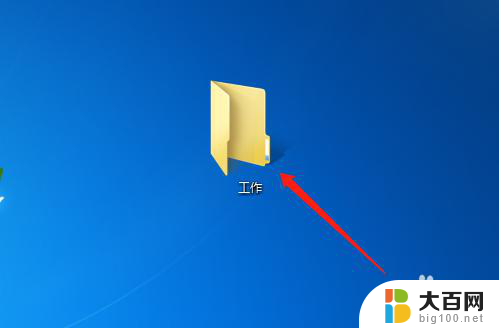
2.选中工作文件夹,右键鼠标。调出快捷菜单,点击选择【属性-特定用户】,弹出【文件共享】对话框。

3.在对话框中,在编辑框中输入用户名称或点击下拉箭头调出下拉菜单。

4.点击下拉菜单选择用户,并点击添加按钮,将用户添加到名称区域内。

5.选中用户,点击权限级别的下拉箭头。可设置读、读/写权限,或是删除该用户。

6.点击【共享】按钮,完成共享用户的添加,即创建了共享文件夹。

7.总结
(1)新建文件夹。
(2)右键选择共享,添加共享用户。
(3)设置共享用户权限。
(4)点击共享按钮,完成共享文件夹的创建。
以上就是在两台电脑之间建立共享文件夹的全部内容,如果您遇到这种情况,可以按照以上方法解决,希望对大家有所帮助。
如何在两台电脑之间建立共享文件夹 电脑如何在网络中创建共享文件夹相关教程
- 局域网中如何共享文件 如何在同一个局域网中建立文件夹共享
- 怎样设置网络共享文件夹 局域网内共享文件夹建立步骤
- 电脑如何连接共享文件夹 如何在局域网中连接别人的共享文件夹
- 文件夹怎样共享 在局域网内如何设置共享文件夹
- 电脑屏幕怎么共享 如何在两台电脑之间共享屏幕
- 如何让两台电脑共享一个文件夹 文件夹共享的具体步骤和方法
- 电脑怎么设文件夹 如何在电脑上建立文件夹
- 电脑建立加密文件夹 如何在电脑上给文件夹设置密码
- 如何在文件夹中新建文件 如何在文件夹中快速建立一个新文件
- 怎么在桌面建立文件夹 怎么在电脑桌面上新建文件夹
- winds自动更新关闭 笔记本电脑关闭自动更新方法
- 怎样把windows更新关闭 笔记本电脑如何关闭自动更新
- windows怎么把软件删干净 如何在笔记本上彻底删除软件
- 苹果笔记本windows系统怎么看配置 怎么查看笔记本的配置信息
- windows系统卡死 笔记本卡顿怎么办
- window键盘关机 笔记本怎么用快捷键直接关机
电脑教程推荐